隐藏/显示零部件
您可以在装配体工程图中隐藏或显示零部件。
|
零部件显示: |
零部件隐藏: |
|
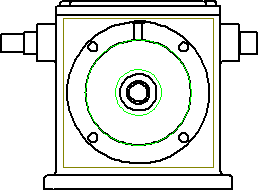
|
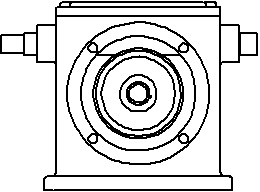
|
隐藏零部件可让您在选定的工程图视图中(但不是在所有视图中)隐藏特定的零部件。快速选择隐藏零部件方法是隐藏基准面后的零部件。
您可在工具、选项、系统选项、工程图中设定选项以在您生成工程图视图时自动列举隐藏的零部件。选定了生成视图时自动隐藏零部件的新工程图视图在工程视图属性对话框中的隐藏/显示零部件选项卡上显示隐藏的零部件列表。
您可用各种方法隐藏/显示零部件。
要从快捷键菜单显示或隐藏零部件:
在工程图视图中或在 FeatureManager 设计树中用右键单击一个零部件,然后选择隐藏/显示、隐藏零部件。
如果零部件被隐藏,您可通过在 FeatureManager 设计树中(不是在工程图视图中)用右键单击零部件,然后选择隐藏/显示、显示零部件将之再次显示。
要想在工程视图属性对话框中显示或隐藏零部件:
右键单击工程图视图,然后选择属性。
选择隐藏/显示零部件标签。
从工程视图或 FeatureManager 设计树中选取零部件,并将之添加到隐藏的项目列表中。
单击应用查看您选择的效果。
-
要想再次显示零部件,在隐藏/显示零部件列表中选取零部件,然后按 Delete。
-或-
在 FeatureManager 设计树中选取零部件。
- 或者 -
若要再次显示所有隐藏的零部件,用右键单击列表,然后单击清除选择。
单击确定关闭该对话框。
要在所有工程图视图中显示或隐藏零部件:
在装配体中生成一装配体配置。
在图形区域或在 FeatureManager 设计树中用右键单击一个零部件,然后单击隐藏零部件  或显示零部件
或显示零部件  。
。
相关主题
工程视图属性
剖面范围
显示隐藏的边线